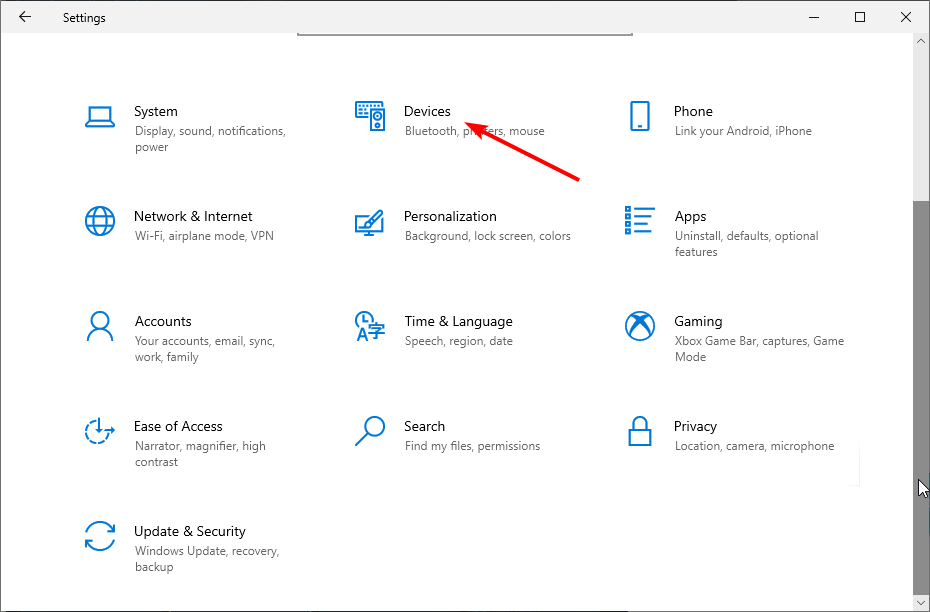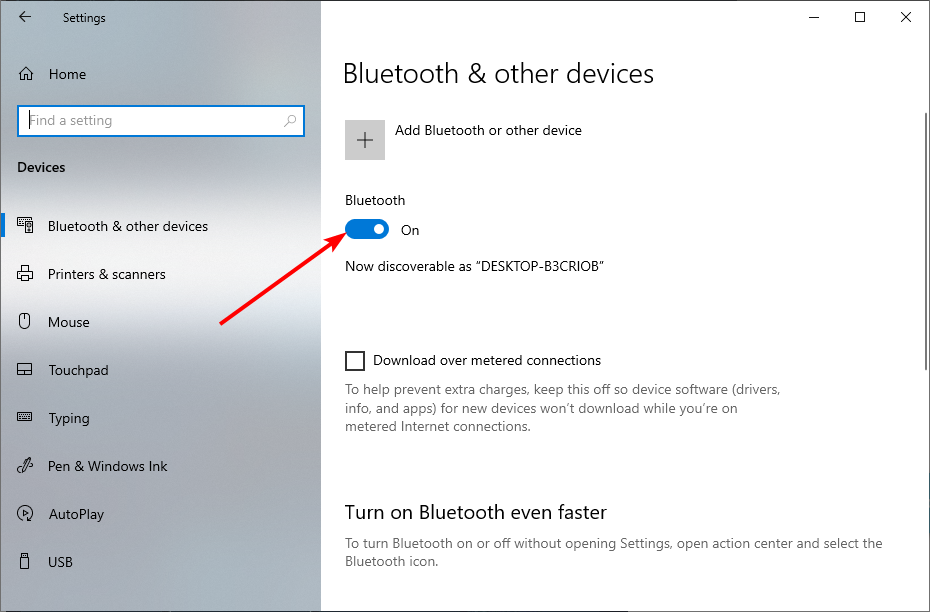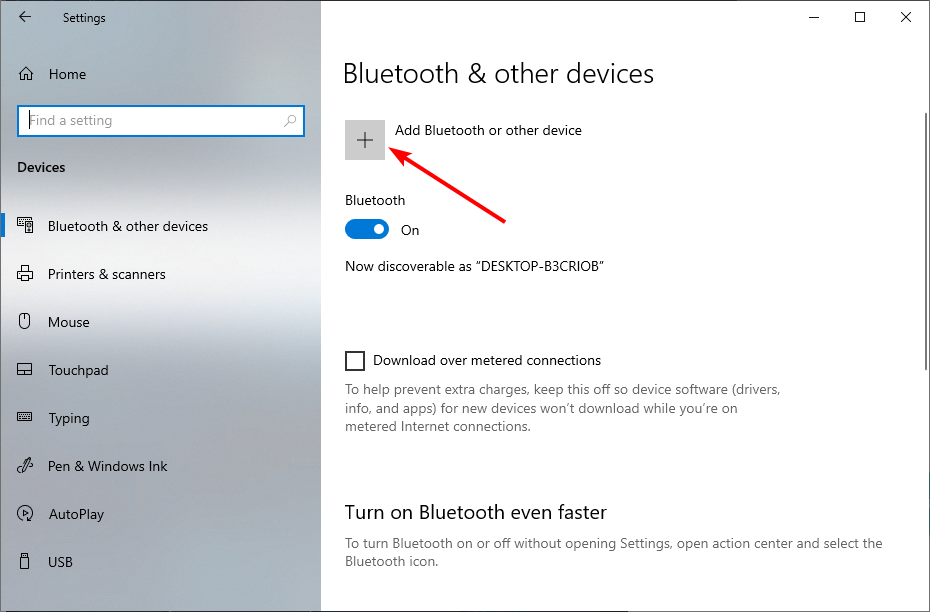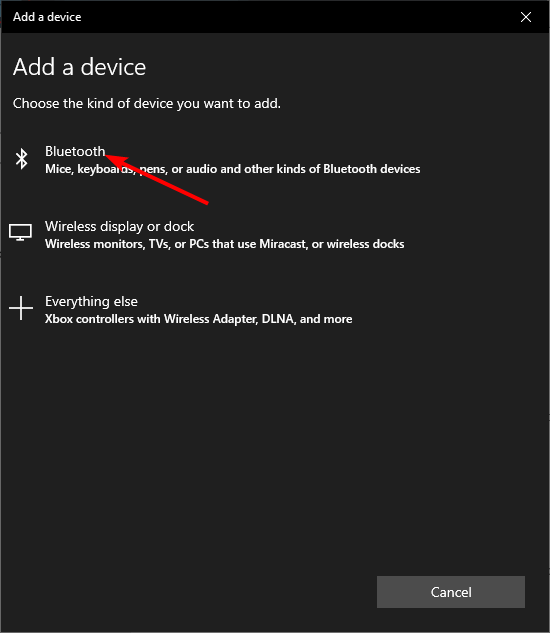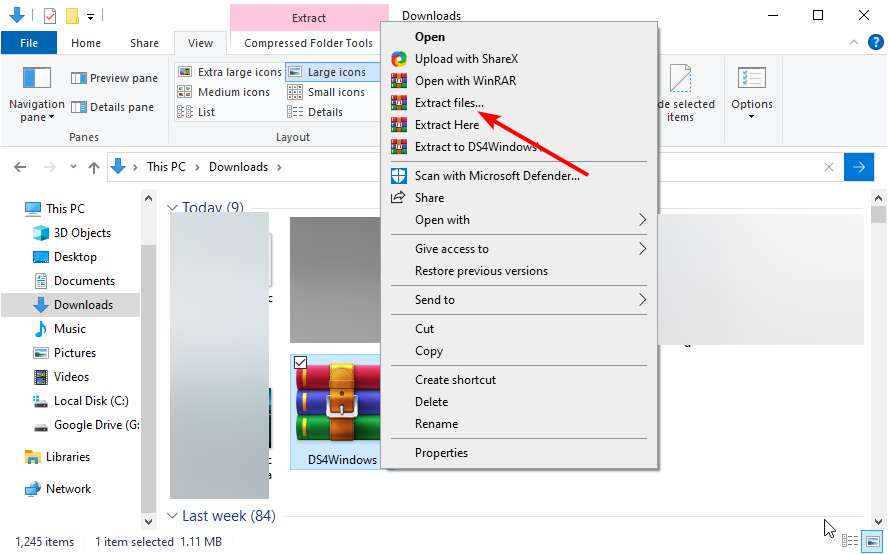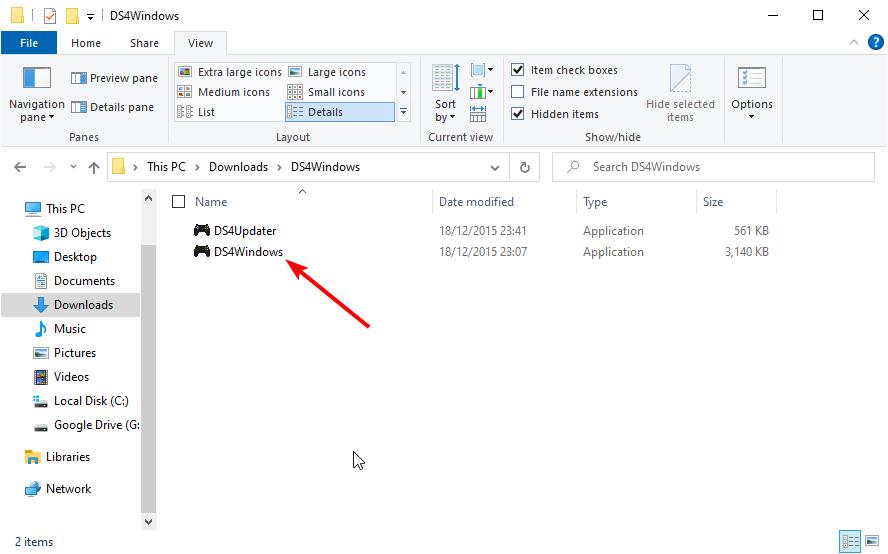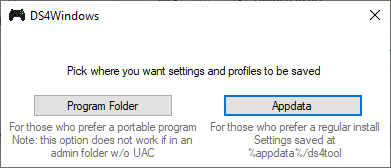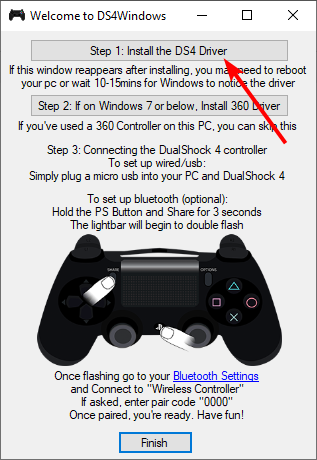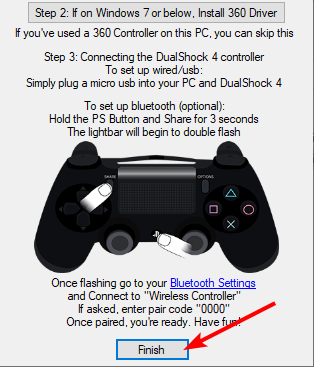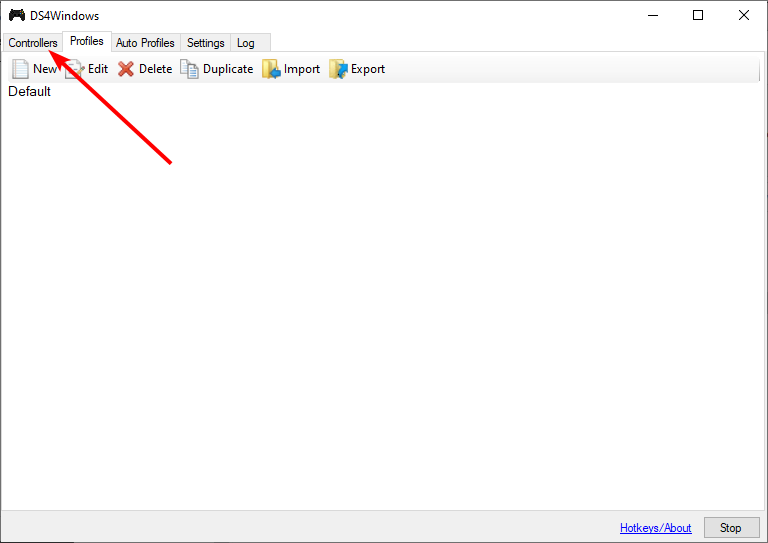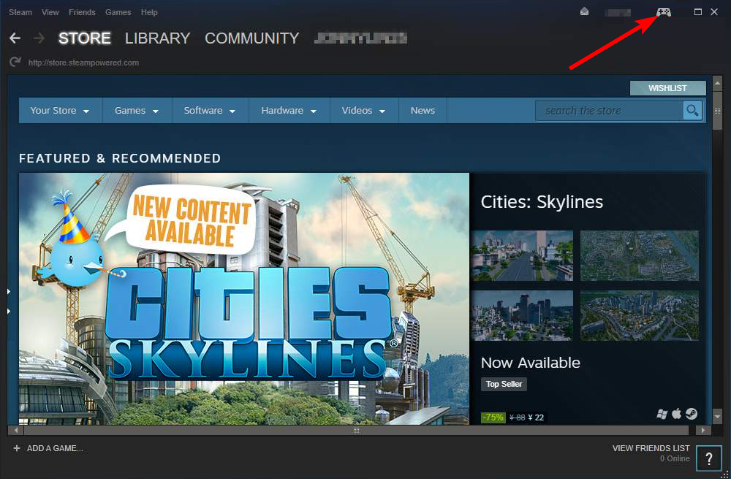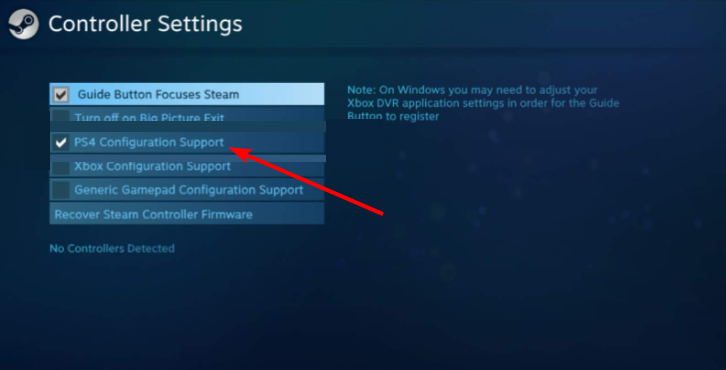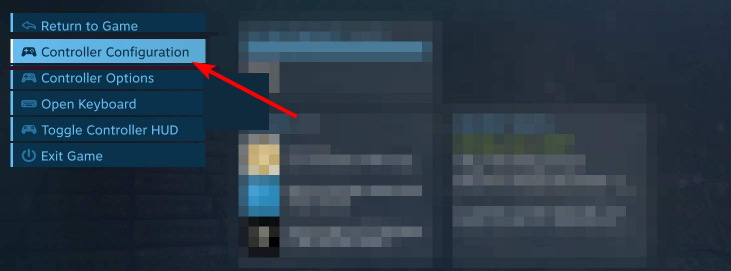Come Collegare il Controller PS4 al PC - 4 Metodi Testati
4 min. read
Published on
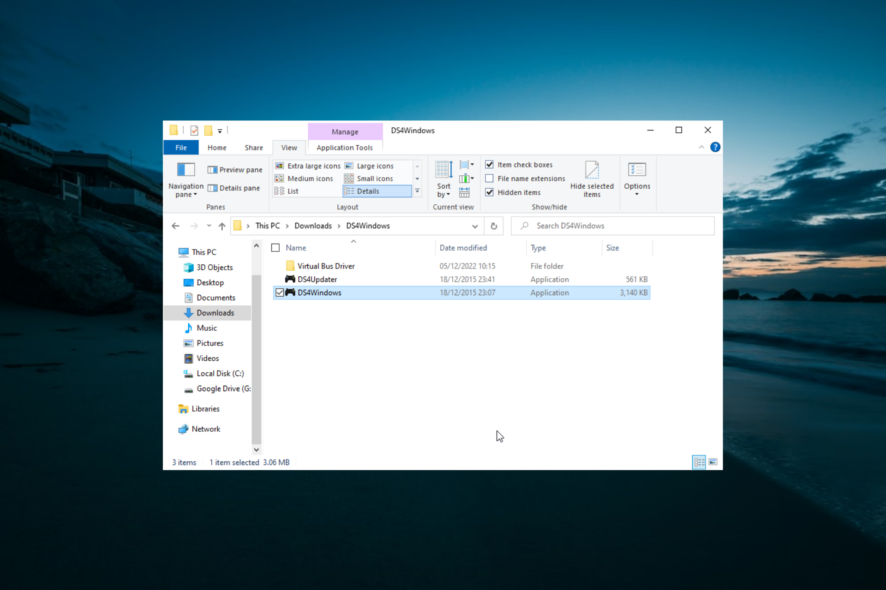
Se sei un appassionato giocatore che desidera portare l’esperienza di gioco dalla console al PC, collegare il tuo controller PS4 al computer è il modo ideale per farlo.
In questa guida, esploreremo in dettaglio quattro metodi testati che ti consentiranno di connettere senza problemi il tuo controller PS4 al PC.
Che tu stia cercando di ampliare le tue opzioni di gioco o semplicemente desideri utilizzare il tuo controller preferito sul PC, segui questi passaggi per un’esperienza di gioco fluida e personalizzata.
Se sei un giocatore su console e possiedi una PlayStation 4, giocare ai videogiochi su Windows 10 con un controller probabilmente ti sembra più naturale.
Windows 10 supporta un controller PS4?
Sì, le ultime versioni di Windows 10 supportano nativamente il controller PS4. Si tratta di uno sviluppo positivo, considerando che gli utenti si sono lamentati del fatto che il controller non viene riconosciuto sul PC quando è collegato direttamente.
Quindi molte persone si sono affidate ad app di terze parti per far funzionare il controller. Ora puoi collegarlo direttamente e giocare facilmente ai giochi compatibili sul tuo PC.
[wr_toc]
Come collego il controller PS4 al PC?
1. Connessione cablata
Collegare il controller PlayStation 4 cablato al tuo computer Windows 10 è molto semplice poiché, con gli ultimi aggiornamenti a Windows 10, supporterà il controller DS4 in modo nativo.
Tutto quello che devi fare è collegarlo e Windows installerà automaticamente il driver e configurerà tutto per te.
2. Connessione senza fili
- Premi il tasto Windows + I per aprire l’app Impostazioni e seleziona l’opzione Dispositivi.
- Attiva l’interruttore sotto Bluetooth in avanti per attivarlo.
- Premi contemporaneamente i pulsanti PlayStation + Share sul controller e attendi che la luce inizi a lampeggiare sul controller.
- Fai clic sull’opzione Aggiungi Bluetooth o altro dispositivo.
- Ora seleziona l’opzione Bluetooth.
- Da qui, scegli il tuo controller PS4. Molto probabilmente sarà elencato come Controller wireless.
- Infine, digita 0000 se ti viene richiesto un passcode per associare i dispositivi.
Ecco come collegare un controller wireless a un PC. Tuttavia, potrebbe essere necessario prendere in considerazione metodi di connessione di terze parti per giocare e utilizzare il controller.
3. Utilizza DS4Windows
- Scarica DS4Windows.
- Vai su download, fai clic con il pulsante destro del mouse sul file zippato e seleziona l’opzione Estrai file.
- Apri la cartella estratta ed esegui l’opzione DS4Windows.
- Seleziona se salvare l’installazione nella cartella Appdata o Programmi.
- All’avvio di DS4Windows, fai clic su Passaggio 1: Installa il driver DS4.
- Ora, fai clic sul pulsante Installa per confermare l’azione.
- Attendi l’installazione completa del driver e fai clic su Fine.
- Infine, vai alla finestra DS4Windows e fai clic sulla scheda Controller per connetterti al controller PS4.
Ecco come collegare il controller PS4 al PC e giocare senza Steam. DS4Windows funziona inducendo il tuo PC a credere che ci sia un controller Xbox collegato al tuo PC.
Ciò consente ai tuoi giochi di riconoscere il controller.
4. Usa Steam
- Dovrai disconnetterti se hai collegato il controller al PC utilizzando la Soluzione 1 o 2 sopra.
- Avvia il client Steam e seleziona l’icona del Gamepad nell’angolo in alto a destra.
- Ora fai clic sull’icona Impostazioni in alto.
- Seleziona l’opzione Impostazioni controller nella sezione Controller.
- Da qui, seleziona la casella Supporto configurazione PS4.
- Ora collega il controller al PC e avvia qualsiasi gioco che funzioni con un controller dopo che Steam lo rileva.
- Premi il pulsante PS sul controller e seleziona l’opzione Configurazione controller nel riquadro di sinistra su Steam.
- Infine, configura il pulsante del controller come preferisci e chiudi la finestra Configurazione controller.
Devi seguire i passaggi precedenti per connettere il controller PS4 cablato o wireless e giocare facilmente su Steam. Naturalmente, il metodo sopra funziona solo con i giochi Steam.
Collegare il controller PlayStation 4 a un PC Windows 10 non è così difficile. A seconda della piattaforma su cui desideri giocare e della misura in cui desideri utilizzare il controller, puoi utilizzare una qualsiasi delle opzioni sopra.
In conclusione, ora hai a disposizione quattro metodi testati per collegare il controller PS4 al tuo PC e personalizzare la tua esperienza di gioco.
Che tu stia esplorando mondi virtuali, competendo online o semplicemente godendoti i tuoi giochi preferiti, seguire questi passaggi ti consentirà di trasformare il tuo PC in una piattaforma di gioco versatile.
Non resta che iniziare a giocare e goderti la flessibilità offerta dal collegamento del controller PS4 al PC.
Sentiti libero di farci sapere se riscontri problemi durante la connessione del controller nei commenti qui sotto.